Hvorfor vil WhatsApp ikke gi meg noen varsler når jeg mottar de nye meldingene? Jeg får ingen meldinger som viser meg at det er en ny melding før jeg åpner appen. Jeg har sørget for at WhatsApp-varslingsfunksjonen er aktivert. Noe hjelp?
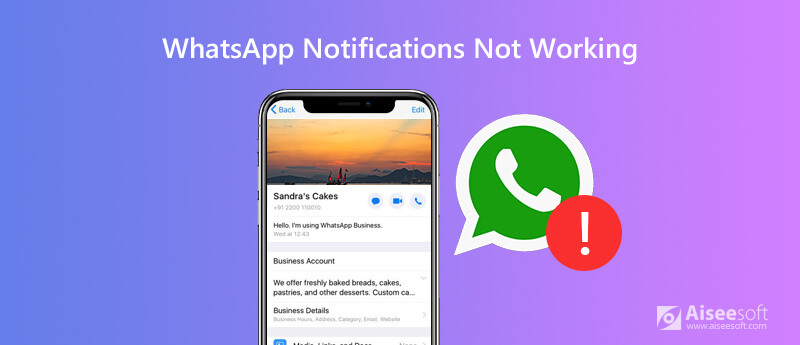
Når du mottar en ny WhatsApp-melding, vil det vises en rød prikk på appens ikon for å varsle om at du bør sjekke den. Det er ganske irriterende at du ikke får noen WhatsApp-varsler. På grunn av at WhatsApp-varslene ikke fungerer, kan du ikke svare på andres meldinger i tide. Du vil sikkert ikke åpne WhatsApp fra tid til annen for å sjekke om det er nye meldinger. Så hvordan fikse WhatsApp-varslene ikke fungerer på din iPhone?
Av forskjellige grunner, vil du få WhatsApp-varsler fungerer ikke på iPhone eller iPad. For eksempel kan den ustabile internettforbindelsen, datarestriksjoner, app-cacher, ulike fastvareproblemer og mange andre faktorer lett føre til at WhatsApp ikke gir deg noen varsler. Her i dette innlegget vil vi fortelle deg 5 enkle løsninger for å fikse disse WhatsApp-varslene som ikke fungerer i iOS 17/16/15/14/13.

Nedlastinger
100 % sikker. Ingen annonser.
100 % sikker. Ingen annonser.
Du får en melding og varsling som viser deg at du får en ny WhatsApp-melding, i normal tilstand. Mens mange iOS-brukere klaget over alle slags WhatsApp-varsler som ikke fungerer.
I noen tilfeller vil WhatsApp bare ikke gi varsler i det hele tatt. Eller de gir varsler uten lyder, WhatsApp-varslingstonen fungerer ikke, eller WhatsApp-varslene dukker stadig opp. Fra denne delen vil vi vise deg hvordan du kan bli kvitt dette problemet. Omstart er alltid førstevalget for å håndtere ulike problemer. Så her starter vi fra omstartsmåten.
Du kan også slå av iPhonen i Innstillinger-appen. Gå til "Innstillinger"-appen og trykk deretter på "Generelt" > "Slå av" for å slå av iOS-enheten.
Flere modeller av starte en iPhone på nytt, kan du sjekke det her.
Å oppdatere iOS er en annen enkel og effektiv løsning for å fikse forskjellige problemer, inkludert WhatsApp-varslene som ikke fungerer. Fordi den nye iOS alltid vil fikse mange feil i den gamle versjonen. Så du kan enkelt løse mange problemer etter oppdatering av iOS.

Noen ganger, når det er noe galt med én app, kan du prøve å installere den på nytt for å løse problemet. Så når WhatsApp din ikke vil gi varsler eller varslingstone ikke fungerer, kan du avinstallere og deretter installere den på nytt for å sjekke om problemet er løst.
I mange tilfeller vil WhatsApp-varslene ikke varsle problemet er forårsaket av den dårlige nettverkstilkoblingen. Så du kan velge å tilbakestille nettverksinnstillingene på iPhone for å prøve å fikse problemet.
Med metodene ovenfor får du en stor sjanse til å fikse WhatsApp-varslene (tone/lyd) som ikke fungerer. Mens hvis problemet fortsatt er der, er det på tide å be om profesjonell hjelp. Her anbefaler vi på det sterkeste de kraftige iPhone-problemer som fikser programvaren, iOS System Recovery for at du skal få problemet løst.
100 % sikker. Ingen annonser.
100 % sikker. Ingen annonser.
Når du går inn i det første grensesnittet, velg funksjonen "iOS System Recovery". For å hjelpe datamaskinen din raskt å gjenkjenne iOS-enheten, må du trykke på "Stol på denne datamaskinen" på iPhone-skjermen. Da vil iOS System Recovery oppdage iPhone automatisk.
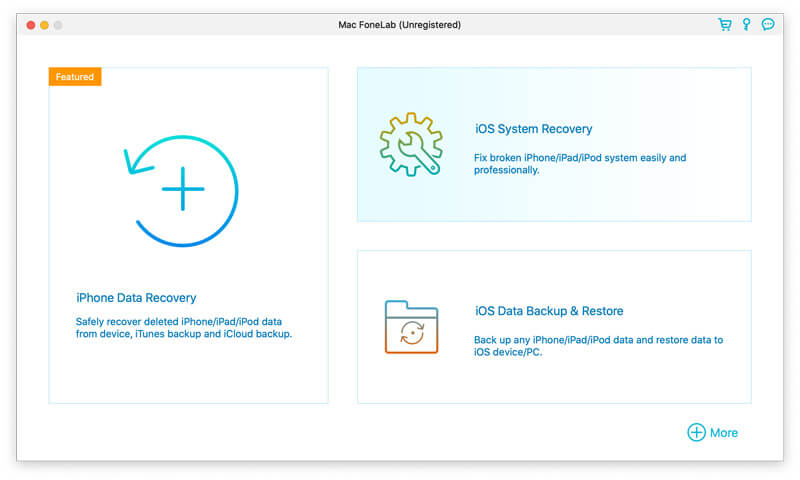
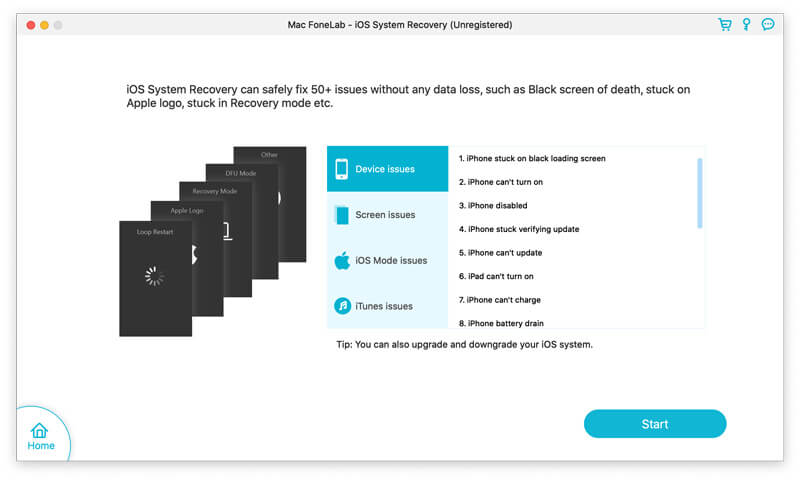
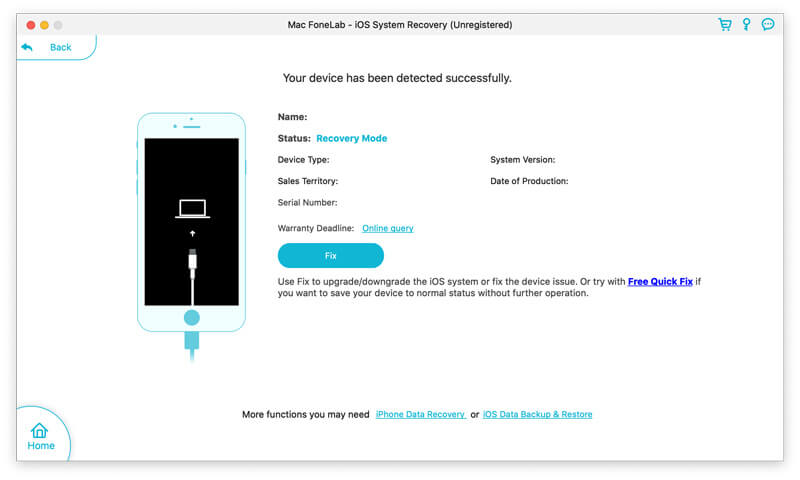
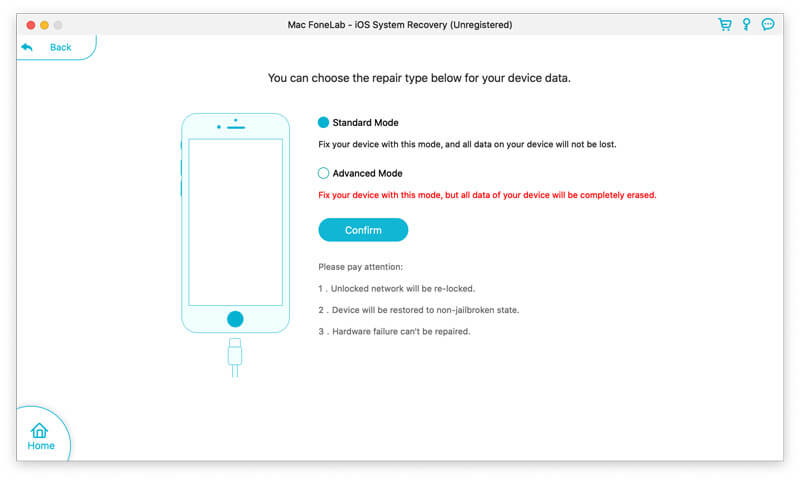
Merknader: Hvis den unormale situasjonen til iPhone-en din ikke blir oppdaget av denne programvaren, vil du sette din iPhone i Gjenopprettingsmodus eller DFU-modus for fiksering manuelt. Du kan følge instruksjonene for å gjøre det med letthet.
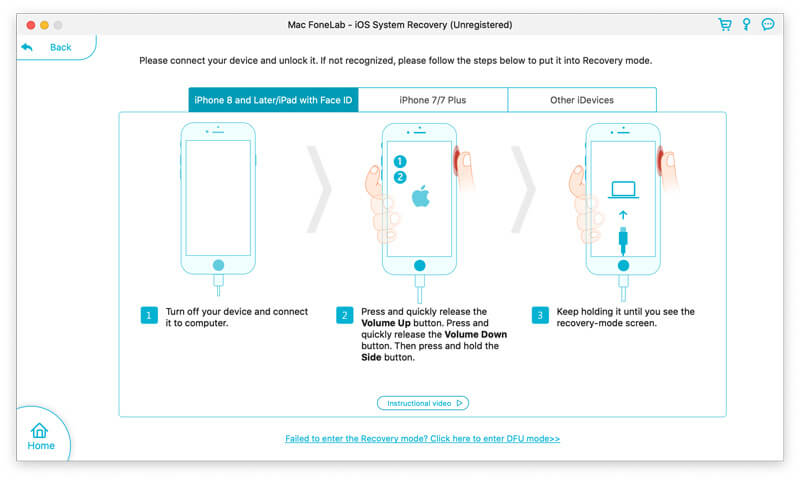
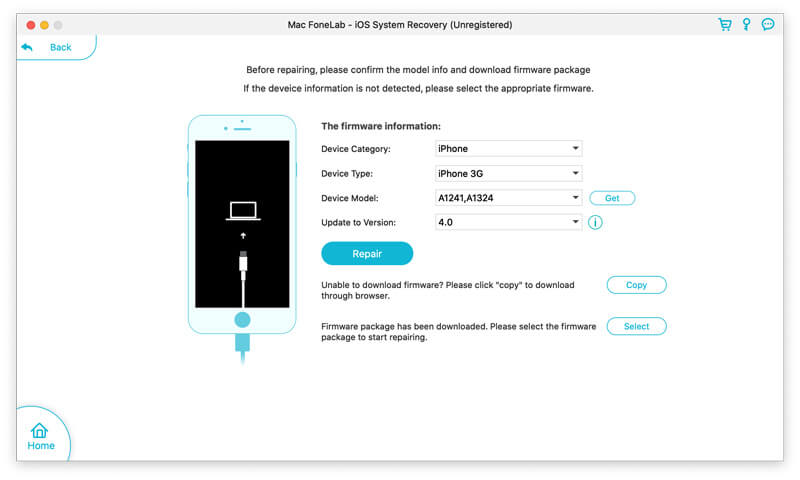
Når fikseringsprosessen er fullført, vil iPhone starte seg selv på nytt og være tilbake til normal tilstand. Du kan teste om WhatsApp kan varsle ordentlig. Lære hvordan fikse WhatsApp ikke fungerer.


Etter å ha lest dette innlegget, kan du få 5 enkle måter å fikse WhatsApp-varsler fungerer ikke på iPhone og iPad. Enten WhatsApp ikke vil gi noen varsler, eller bare varslingstonen ikke fungerer, kan du stole på disse metodene for å få problemet løst. Ikke nøl med å kontakte oss hvis du fortsatt har spørsmål.

Fest iOS-systemet ditt til det normale i forskjellige problemer som å sitte fast i DFU-modus, gjenopprettingsmodus, hodetelefonmodus, Apple-logo osv. Til det normale uten tap av data.
100 % sikker. Ingen annonser.
100 % sikker. Ingen annonser.